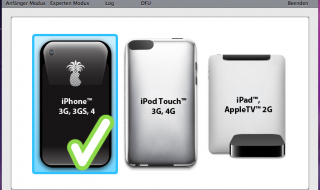AssistantConnect(4S) bringt Siri ohne Proxy-Server auf iPhone 4 etc.
Mit den kürzlich in Cydia erschienen kostenlosen Jailbreak-Programmen AssistantConnect und AssistantConnect4S lässt sich Siri ohne die Notwendigkeit eines Proxy-Servers (wie bei Spire üblich) nutzen.
Es muss bei dieser Methode mindestens eine Person ein (gejailbreaktes) iPhone 4S besitzen, womit das Siri Auth-Token per eMail an ältere, ebenfalls gejailbreakte, iOS-Geräte geschickt wird.
Das Auth-Token vom iPhone 4S muss dabei alle 24 Stunden neu verschickt werden, damit Siri weiter auf dem iPhone 3GS, iPhone 4, iPod Touch 3G/4G bzw. iPad 1/2 funktionieren kann. Bis zu 5 Geräte lassen sich so mit Siri versorgen.
Dieses Manko ist vor allem für den iPhone 4S-Benutzer aufwendig, weil er AssistantConnect4S alle 24 Stunden starten, Siri ausführen und dann den generierten Schlüssel per eMail an die Share-Partner verschicken muss. Dagegen müssen die Share-Partner nur – alle 24 Stunden – den Anhang der vom iPhone 4S verschickten eMail mit AssistantConnect öffnen.
Hierbei stellt sich der größte Vorteil eines Proxy-Servers heraus: er ist erweiterbar mit (SiriProxy)-Plugins, funktioniert 24 Stunden 7 Tage die Woche (wenn der Server immer online ist) und man muss sich nicht um irgendwelche Auth-Tokens kümmern. Für die Einrichtung reicht es, ein Zertifikat zu installieren und die Adresse vom Proxy-Server in Spire einzutragen.
Die Beschreibung der Jailbreak-Programme:
AssistantConnect4S:
Give The gift of Siri to other devices, AssistantConnect4S allows iPhone 4S owners to email their authentication data to their non-iPhone 4S devices via email. Files sent via AssistantConnect4S allow the receiver to use Siri natively without the need of depending on a Proxy server to handle requests. It is recommended that you do not send your authentication data to more than 5 people. AssistantConnect4S ONLY SUPPORTS THE USE OF SPIRE ON NON-4S Devices. Non-4S devices please install AssistantConnect. Open AssistantConnect4S, Activate Siri, Email Data (up to 5 people at most is recommended), everyone is happy.
AssistantConnect:
Finally, a solution for using Siri on any iOS 5.0+ device. Introducing AssistantConnect, a brand new secure way of using Siri without the use of any proxies. AssistantConnect requires that the user know someone who owns a iPhone4S and has AssistantConnect4S installed. When a AssistantConnect4S file is opened from a device that has AssistantConnect installed, it will automatically load in all the required data to be used with Siri. AssistantConnect is only compatible with devices on iOS 5.0+ and that have Spire.
Installation & Einrichtung von AssistantConnect(4S):
Schritt 1: Installiere auf dem iPhone 4S AssistantConnect4S aus Cydia. Starte nach der Installation das SpringBoard neu. Nachdem du deinen Sperrbildschirm siehst, starte das Gerät per Ausschalten-Slider und anschließendem Drücken der Power-Taste neu.
Schritt 2: Öffne nach dem Neustart die Applikation AssistantConnect auf deinem SpringBoard.
Schritt 3: Aktiviere Siri und sage z.B. “Hi Siri“, damit ein Auth-Token generiert werden kann.
Schritt 4: Tippe auf den Button Email Siri Data und gib den bzw. die Empfänger der eMail ein. Stelle sicher, dass die Datei nicht leer ist.
Schritt 5: Falls noch nicht geschehen, installiere Spire aus Cydia auf deinem älteren iOS-Gerät. Starte das Gerät danach neu.
Schritt 6: Nachdem das Gerät neu gestartet ist, öffne Cydia und suche nach AssistantConnect. Installiere das Jailbreak-Programm.
Schritt 7: Starte das SpringBoard nach der Installation neu. Zur Vermeidung von eventuellen Problemen, mache lieber einen Neustart des Gerätes.
Schritt 8: Wenn du nun den Home-Button gedrückt hälst und noch keinen Proxy-Server konfiguriert hast, wird Spire sagen, dass es nicht konfiguriert ist. Um dies zu umgehen, musst du die MobileSubstrate-Addons SpireHooks und SpireInjector deaktivieren (z.B. mit SBSettings).
Schritt 9: Nachdem das Gerät einen Respring gemacht hat, öffne die Mail-Applikation um den Schlüssel vom iPhone 4S nach AsisstantConnect zu kopieren. Dies geschieht durch einen Druck auf den Button “Öffne in AssistantConnect“.
Schritt 10: Die Applikation AssistantConnect wird dir nun das Popup “AssistantConnect File Loaded Successfully” anzeigen. Das Auth-Token ist nun auf dem älteren iOS-Gerät eingerichtet.
Schritt 11: Führe Siri aus. Es sollte nun funktionieren.
Auf YouTube hat der Entwickler eine Video-Anleitung veröffentlicht: